服务台用户类型
Jira 服务管理引入了几种新的用户类型。在引擎盖下,这些用户类型会映射到 Jira 服务管理在安装时创建的新项目角色:
-
代理:他们是服务台团队中负责处理请求的成员。代理被添加到 服务台团队 项目角色中。
-
协作者:这些成员来自其它业务职能部门;他们不是服务台团队的成员。但是,他们可以帮助解决客户问题。产品领域专家或工程师就是一个很好的例子。合作者被添加到 服务台团队 项目角色中。
-
客户:这些是将通过服务台门户提交请求的最终用户。客户被添加到 服务台客户 项目角色中。
-
组织:这些是客户群体。例如,组织可以代表一家公司,该公司的所有员工都是组织的一部分。可以限制请求只能在同一组织的客户之间共享。
将代理添加到服务台
代理是将在 Jira 服务管理中处理客户请求的 Jira 用户。他们通常是支持团队的成员。代理使用 Jira 服务管理许可证。要将代理添加到服务台,请执行以下操作:
-
浏览到要添加代理的服务台。
-
单击左侧面板中的 邀请团队 选项。
-
搜索并添加要邀请为服务台团队代理(成员)的用户。您可以选择并添加多个代理。单击 邀请 x 人 按钮:
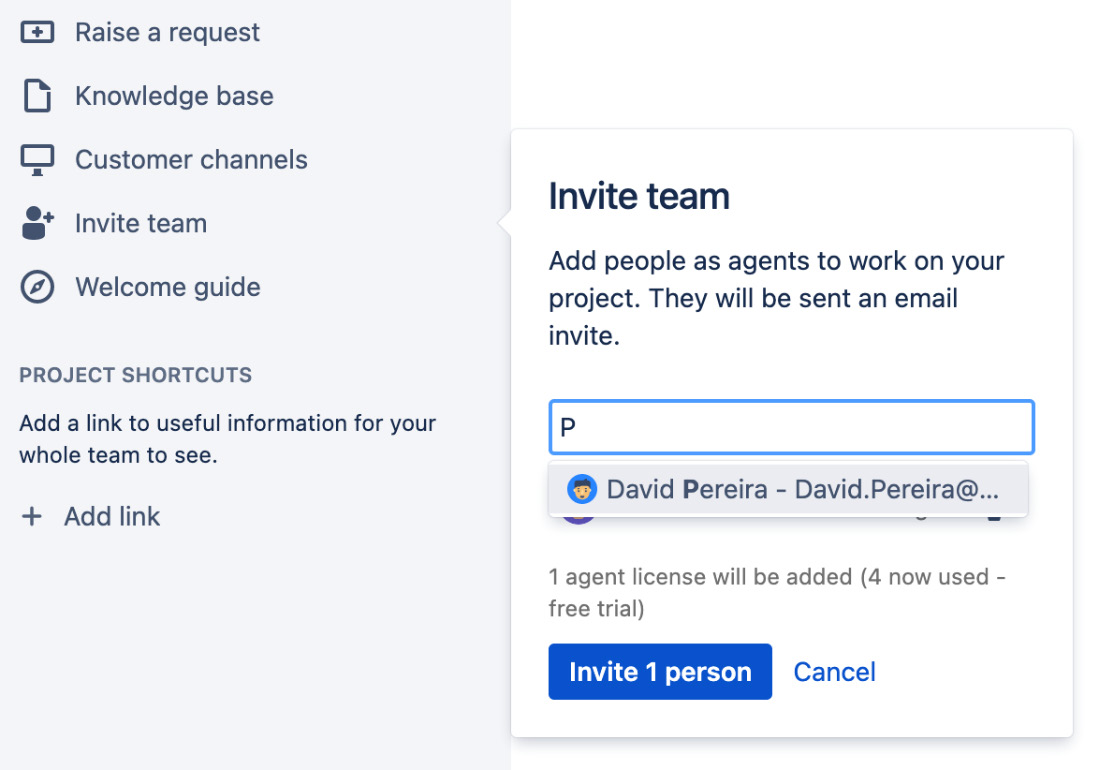
向服务台添加代理时,您可以选择 Jira 中的现有用户,这将授予该用户访问服务台的权限。如果要添加为代理的用户不存在,您也可以创建一个新的 Jira 账户,然后只需输入用户的电子邮件地址即可将其添加为代理。系统将发送一封电子邮件,其中包含设置密码的链接。以这种方式创建的新用户账户将自动添加到 jira-servicedesk-users 组和 服务台团队 项目角色中。有关组和角色的详细信息,请参阅 第 9 章 保护 Jira。
管理服务台客户
客户是通过客户门户创建请求的最终用户。您可以手动邀请客户或让他们自己注册。Jira 服务管理要求客户拥有账户才能提交请求。好消息是,客户不会消耗 Jira 服务管理许可证,因此您可以拥有任意数量的客户。
当客户向您的服务台提出请求时,请求中可能包含客户特有的敏感信息。您的服务台还可能为来自不同组织的客户提供服务。因此,您需要管理如何共享和访问请求及其相关数据。
第一步是决定谁可以成为服务台的客户,以及如何与其它客户共享一个客户的请求:
-
浏览到要管理客户权限的服务台的项目管理员页面。
-
从左侧面板选择 客户权限 选项。
-
在 谁可以提出申请? 部分选择谁可以作为客户在服务台中提出申请。默认情况下,拥有账户的任何人都可以提出申请,但您可以将范围缩小到添加到服务台的特定用户。
-
在 客户可以与谁共享请求? 部分选择如何共享请求。通常情况下,客户只能在自己的组织内共享请求信息。
-
单击 保存 按钮保存更改。
如果缩小了客户权限范围,只允许特定客户在服务台提出请求,则需要添加/邀请他们。要邀请客户到服务台,请执行以下步骤:
-
浏览到您要添加客户的服务台。
-
从左侧面板中选择 客户 选项。
-
单击 添加客户 按钮。
-
输入要邀请的客户的电子邮件地址,然后单击 添加 按钮,如图所示:
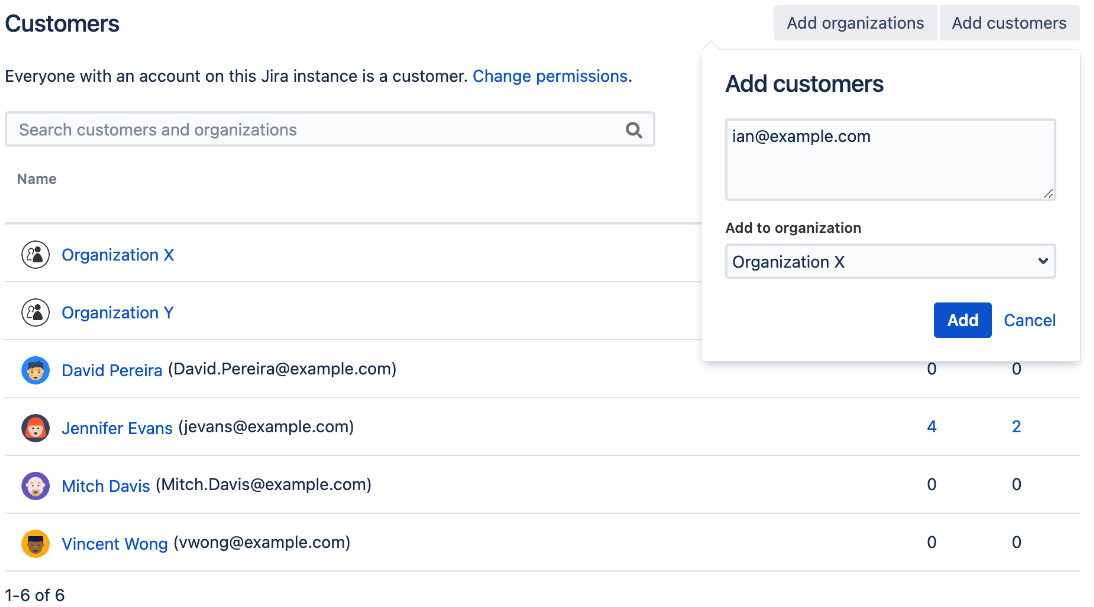
将向客户发送电子邮件,详细说明如何访问客户门户以及必要时创建账户的步骤。
如果您的服务台为来自多个组织的客户提供服务,您可以创建这些组织并将客户添加到其中。通过将客户分组到自己的组织中,您可以控制不同客户之间如何共享请求。
将协作者添加到服务台
协作者是 Jira 用户,他们不是支持团队的成员(不是座席),但拥有相关领域的专业知识和理解能力,可以协助座席诊断和解决客户请求。在 Jira 服务管理中,协作者是 服务台团队 项目角色中的用户,但不在 jira-servicedesk-users 组中,将用户添加为协作者是授予该用户访问服务台项目权限的简便方法。协作者不会消耗 Jira 服务管理许可证。
要将协作者添加到服务台,请按照以下步骤操作:
-
浏览到要添加协作者的服务台的项目管理员页面。
-
从左侧面板选择 用户和角色 选项。
-
单击 将用户添加到角色 按钮。
-
搜索并选择要添加的用户,选择 服务台团队 角色,然后单击 添加 按钮。
将用户设为协作者时,您只需授予用户访问服务台的权限,这样他们就可以查看、评论请求并添加附件。